Cómo usar el modo buscar mi iPhone incluso sin conexión y por qué deberías activarlo

Perder, extraviar o sufrir el robo de un iPhone no tiene por qué significar despedirte de tu terminal. Apple cuenta con una app que permite rastrear la ubicación de tu iPhone en el mapa. Y lo hace incluso si el terminal está fuera de cobertura, con el modo avión activado e incluso apagado. La función es tan importante que incluso el CNI recomienda activarla.
Veamos cómo usar el modo buscar mi iPhone incluso sin conexión de datos ni Wi-Fi. Antes de empezar, te recomendamos que tus dispositivos estén actualizados a, al menos, alguna versión de iOS 13 o macOS Catalina.
Qué es la app Buscar y cómo activarla
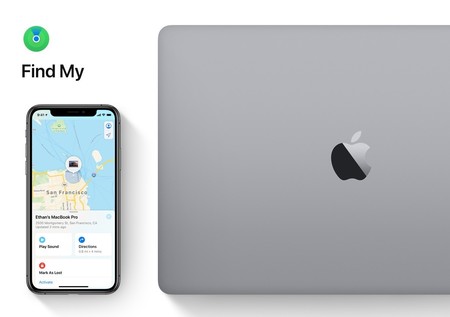
Buscar es una app que viene instalada por defecto en todos los iPhone y iPad. Es de las pocas apps que no pueden eliminarse del sistema, de modo que si no la encuentras, utiliza el buscador de Spotlight para hacerlo. Para ello, en la pantalla de inicio, desliza hacia abajo con el dedo y escribe "Buscar", así podrás abrir la app (posiblemente la tengas guardada en una carpeta).
Antes de empezar a usarla, necesitas tener activada esta función. Para ello, sigue estos pasos:
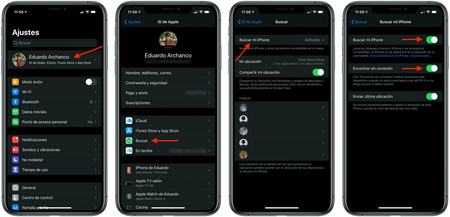
- En tu dispositivo, abre Ajustes y pulsa en tu ficha de iCloud, en la parte superior.
- Ahí verás un menú que se llama "Buscar", junto al icono de la app. Púlsalo.
- En la parte superior, toca en "Buscar mi iPhone".
- A continuación, activa las opciones "Buscar mi iPhone" y "Encontrar sin conexión".
Es muy posible que ya tengas activada esta función, pero no está de más asegurarse. A partir de ahora, podrás buscar tu iPhone o iPad incluso si no tiene conexión Wi-Fi o datos.
Cómo utilizar Buscar para encontrar un iPhone o iPad
Aunque en este tutorial nos referimos al iPhone y iPad, Buscar también puede ayudarte a encontrar cualquier dispositivo que tengas asociado a tu Apple ID. Como unos AirPods, un Mac o un Apple Watch. En esta app deberías ver a todos ellos, con la distancia que te separa de ellos y pudiendo trazar una ruta para encontrarlos.
Si se encuentra muy lejos o no aparece en el mapa, puedes marcarlo como perdido. Para ello y con la app Buscar abierta, puedes localizar el dispositivo perdido de esta manera:
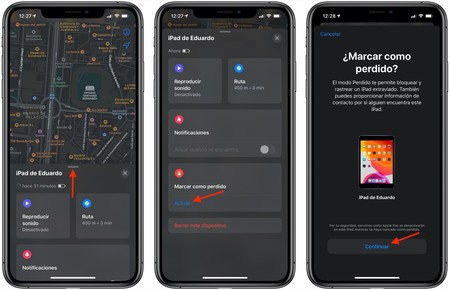
- En la pestaña "Yo", selecciona del listado el dispositivo que quieras encontrar.
- Verás que se despliega una ficha con algunos de sus datos, deslízala hacia arriba para mostrar el resto de opciones.
- Aparecerá la opción de "Marcar como perdido", que deberemos activar.
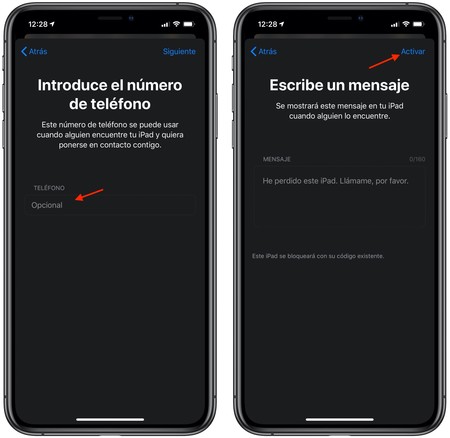 Introducir tu número de teléfono junto con un mensaje puede ayudar a que quien lo encuentre pueda localizarte, pero hacerlo es opcional.
Introducir tu número de teléfono junto con un mensaje puede ayudar a que quien lo encuentre pueda localizarte, pero hacerlo es opcional.Sigue los pasos para que el iPhone o iPad se bloqueen. Podrás elegir si quieres mostrar un mensaje para que la persona que lo encuentre te contacte, aunque es un paso opcional. Una vez que termines el proceso, el dispositivo bloquea el uso de Touch ID o Face ID, requiriendo el código de desbloqueo para volver a usarlo.
Si no tienes otro dispositivo tuyo o no está a mano, puedes pedirle a un usuario de iPhone que te ayude con su propia app de Buscar. Tendrás que introducir tus propias credenciales de iCloud para poder acceder a las ubicaciones de tus dispositivos.
Cómo funciona Buscar dispositivos sin conexión a internet
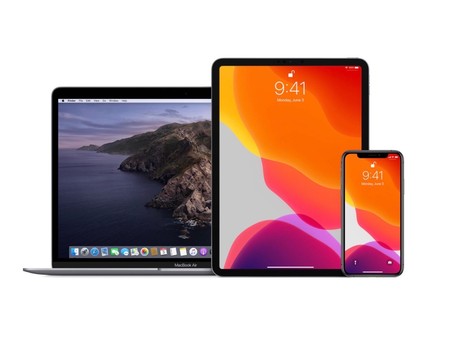
En el pasado, si alguien quería hacerse con un iPhone que no era suyo, bastaba con apagarlo. Si se quedaba sin batería, era casi imposible encontrarlo. Apple dio con una solución a este problema, posibilitando la localización de un iPhone, iPad, Mac o AirPods extraviado. Y lo hace, además, de una forma que protege la privacidad.
La idea del sistema de Apple es apoyarse en la cantidad de dispositivos suyos que hay entre el público, para crear una "red" que ayude en la localización de uno perdido. En su momento, Apple detalló a Wired el funcionamiento así:
La nueva función de "Buscar mi" emitirá señales de bluetooth desde dispositivos Apple incluso si están sin conexión, permitiendo a los dispositivos Apple cercanos retransmitirla a la nube. Eso debería ayudarte a localizar tu portátil [aplica al Mac, iPad, iPhone y resto] robado incluso si se encuentra en reposo en la mochila del ladrón.
Este intercambio tiene lugar de manera cifrada de extremo a extremo en un proceso complejo que la publicación puso de relieve. Las medidas puestas en marcha por Apple hacen todo el procedimiento completamente privado y, desde luego, nos recuerda al que plantean Apple y Google para rastrear el coronavirus.
Según la compañía, la cantidad de datos necesaria para esto es tan pequeña que no suponen una carga en la batería o el uso de datos. De modo que ya sabes, esta función te permite encontrar tu iPhone, iPad, Mac o cualquier otro dispositivo de tu Apple ID que se haya perdido. Y lo hace incluso si no tiene conexión o está apagado.
-
La noticia Cómo usar el modo buscar mi iPhone incluso sin conexión y por qué deberías activarlo fue publicada originalmente en Applesfera por Eduardo Archanco .
Fuente: Applesfera
Enlace: Cómo usar el modo buscar mi iPhone incluso sin conexión y por qué deberías activarlo

Comentarios
Publicar un comentario